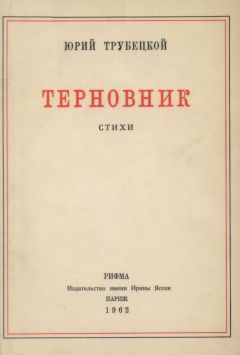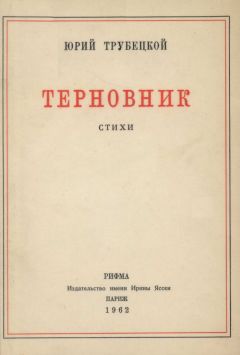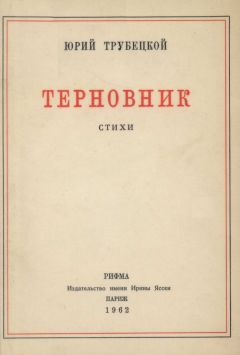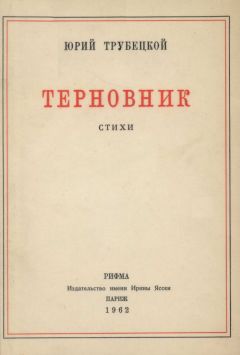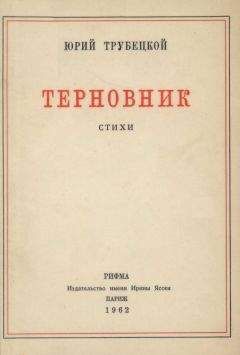Алексей Гладкий - 1С: Бухгалтерия 8.2. Понятный самоучитель для начинающих
Для отражения в бухгалтерском учете сумм, возвращаемых поставщиками в наличном виде в кассу предприятия, предусмотрен вид операции Возврат денежных средств поставщиком. В данном случае окно приходного кассового ордера будет выглядеть так же, как и для вида операции Оплата от покупателя.
Получение наличных денег в банке и оприходование их в кассу предприятия – довольно распространенная операция (например, она необходима для получения денег для выплаты заработной платы сотрудникам предприятия). В данном случае оформляется приходный кассовый ордер с типом операции Получение наличных денежных средств в банке. Окно ввода и редактирования документа в данном случае будет выглядеть так, как показано на рис. 4.6.
Рис. 4.6. Оформление получения наличных денег, снятых со счета в банке
Здесь нужно определить значение трех параметров. В поле Банковский счет из справочника банковских счетов, который вызывается нажатием F4 или кнопки выбора, выбирается название счета предприятия, с которого были сняты наличные деньги. Учтите, что для выбора предлагаются счета только той организации, которая ранее была указана в поле Организация.
В поле Счет учета указывается счет учета денежных средств на данном банковском счете (например, 51 «Расчетный счет»). Требуемое значение выбирается из раскрывающегося списка. Ну а порядок использования и заполнения поля Статья движения ден. средств мы уже неоднократно рассматривали ранее.
Для вида операции Расчеты по кредитам и займам с контрагентами окно приходного кассового ордера будет выглядеть так же, как и для вида операции Оплата от покупателя – с той разницей, что в нем будет отсутствовать поле Счет авансов.
Для вида операции Прочий приход денежных средств в окне ввода и редактирования документа на вкладке Реквизиты платежа будет находиться параметр Счет. В данном поле нужно указать счет бухгалтерского учета, который в проводке будет корреспондировать со счетом, указанным в верхней части окна в поле Счет учета.
После того как приходный кассовый ордер сформирован и проведен, можно посмотреть результат его проведения. Для этого нужно выполнить команду Действия ▶ Результат проведения документа, которая имеется как в окне списка (предварительно нужно выделить щелчком мыши требуемый документ), так и в окне ввода/редактирования документа. На рис. 4.7 показан результат проведения документа, изображенного на рис. 4.3.
Рис. 4.7. Результат проведения приходного кассового ордера
На данном рисунке видно, что в результате проведения документа программа сформировала бухгалтерскую проводку на сумму поступивших в кассу предприятия наличных денежных средств. В проводке корреспондируют счета, которые указаны в соответствующих полях окна редактирования приходного ордера.
Выдача наличных денежных средств из кассы предприятия
Как мы уже отмечали ранее, факт выдачи наличных денежных средств из кассы предприятия оформляется расходным кассовым ордером, который также является первичным учетным документом. Помимо прочих реквизитов, в расходном кассовом ордере должна стоять подпись лица, получившего наличные деньги из кассы.
Чтобы оформить расходный кассовый ордер в программе «1С Бухгалтерия 8», нужно в главном меню программы выполнить команду Касса ▶ Расходный кассовый ордер. Также для этого можно воспользоваться соответствующей ссылкой, которая находится в панели функций на вкладке Касса. В любом случае на экране открывается окно списка документов, изображенное на рис. 4.8.
Рис. 4.8. Окно списка расходных кассовых ордеров
Как видно на рисунке, данное окно представляет собой стандартный интерфейс списка. Крайняя слева колонка содержит признак проведенного/непроведенного документа. В окне списка расходных кассовых ордеров, которое показано на рис. 4.8, непроведенными являются только два документа: первый и тот, на котором установлен курсор.
Далее в соответствующих столбцах для каждого документа отображаются перечисленные ниже сведения.
♦ Дата и время формирования расходного кассового ордера.
♦ Номер документа.
♦ Вид операции по документу.
♦ Сумма выданных из кассы предприятия наличных денежных средств.
♦ Валюта, в которой из кассы были выданы деньги.
♦ Наименование контрагента по документу (получателя денежных средств).
♦ Название организации, из кассы которой выданы денежные средства (как правило, это собственная организация)
♦ Имя пользователя, ответственного за оформление данного документа.
♦ Произвольный комментарий.
Для ввода нового документа следует выполнить команду Действия ▶ Добавить или нажать клавишу Insert (либо нажать соответствующую кнопку панели инструментов). В результате выполнения любого из перечисленных действий отобразится интерфейс выбора вида операции, который показан на рис. 4.9.
Рис. 4.9. Виды операции для расходного кассового ордера
Здесь следует курсором выбрать операцию для формирования документа и нажать кнопку ОК. Учтите, что содержимое открывшегося после этого окна ввода и редактирования документа зависит от выбранного вида операции. На рис. 4.10 представлено окно ввода и редактирования расходного кассового ордера для вида операции Оплата поставщику.
Рис. 4.10. Ввод расходного кассового ордера на выдачу денег для оплаты поставщику
Перевыбрать вид операции по документу можно и после его открытия. Для этого нужно выполнить соответствующую команду в меню Операция, которое находится слева вверху окна слева от меню Действия (см. рис. 4.10).
В верхней части окна присваиваются основные параметры, по которым впоследствии можно идентифицировать данный документ. Значение поля Номер генерируется автоматически в момент документа (для этого нужно нажать комбинацию клавиш Ctrl+S или кнопку Записать, расположенную справа внизу окна). При необходимости вы можете самостоятельно изменить номер расходного кассового ордера: чтобы включить данную возможность, выполните в меню Действия команду Редактировать номер (по умолчанию редактирование номера заблокировано).
Первое, что нужно указать при создании документа – это дату его формирования. Значение вводится в поле от, которое расположено справа от поля Номер. Значение данного поля заполняется автоматически при входе в режим ввода документа (здесь отобразится рабочая дата), но вы можете отредактировать его по своему усмотрению. Отметим, что после сохранения документа с помощью комбинации клавиш Ctrl+S или нажатием кнопки Записать к рабочей дате автоматически добавляется время сохранения документа. Помните, что ввод даты и времени формирования документа является обязательным: если поле от не заполнено, проведение документа по бухгалтерскому учету будет невозможным.
Затем нужно указать название организации. Требуемое значение выбирается из раскрывающегося списка. По умолчанию в поле Организация отображается название организации, которая ранее была выбрана в качестве основной в справочнике организаций.
Параметр Отразить в налог. учете нужно включить в том случае, если документ нужно провести не только по бухгалтерскому, но и по налоговому учету.
В поле Счет учета нужно указать счет бухгалтерского учета, на котором отражается движение денежных средств по данной кассе.
Сумма наличных денежных средств, выдача которых из кассы предприятия оформляется данным документом, указывается в поле Сумма. Требуемое значение можно ввести вручную, а можно указать с помощью калькулятора, открываемого по кнопке выбора.
Основная часть параметров окна ввода и редактирования расходного кассового ордера находится в центральной части окна, которая содержит две вкладки: Реквизиты платежа и Печать.
Содержимое вкладки Реквизиты платежа показано на рис. 4.10. Первое, что здесь нужно указать – это название предприятия или ФИО физического лица, которому выдаются наличные деньги. Требуемое значение вводится в поле Контрагент следующим образом: в данном поле следует нажать клавишу F4 или кнопку выбора, затем в открывшемся окне, содержимое которого формируется в справочнике контрагентов, установить курсор на требуемую позицию и нажать кнопку Выбрать.
Следующий параметр, который нужно заполнить – это поле Договор. Здесь указывается номер или название договора с выбранным ранее контрагентом, в соответствии с которым из кассы предприятия выдаются наличные деньги по данному документу. Предварительно этот договор должен быть внесен в справочник договоров контрагентов (порядок работы с данным справочником рассмотрен выше, в разделе «Справочник договоров контрагентов»). Чтобы указать договор, нажмите кнопку выбора и выберите его в открывшемся окне.